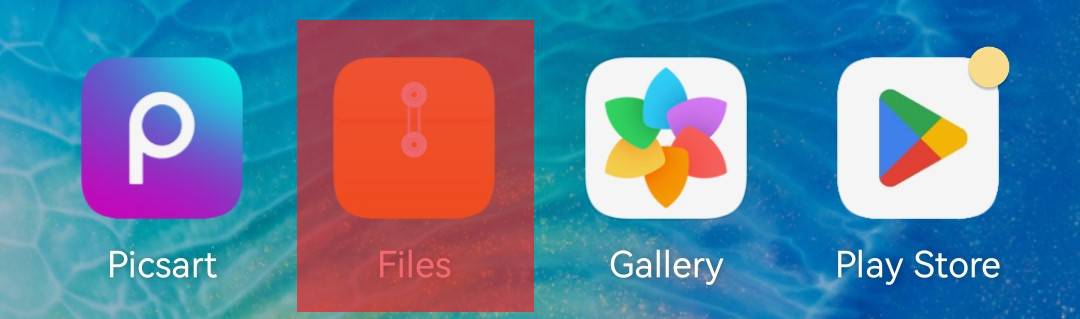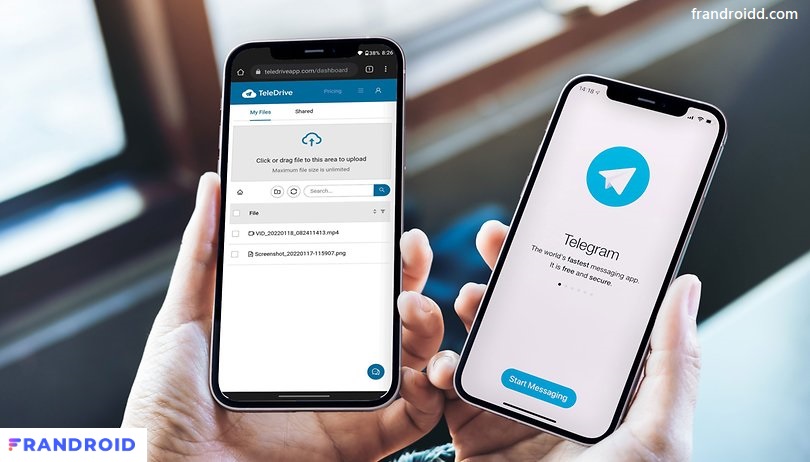
بعد از نصب برنامه تلگرام و استفاده از آن بعد از مدتی از خود شاید بپرسید که تلگرام کجا فایل ها را در اندروید یا ایفون ذخیره می کند؟ فیلم ها، تصاویر و موارد دیگر در کدام فایل ذخیره میشود گاهی برای پیداکردن محل ذخیره تلگرام دچار مشکل خواهد شد.
تلگرام که توسط پاول دوروف در سال 2014 تاسیس شد، به شدت بر حفظ حریم خصوصی و ارتباط امن از طریق چت رمزگذاری شده سرتاسر تاکید کرده است. مانند دیگر پلتفرمهای پیامرسان، به شما امکان میدهد از طریق نامهای کاربری و شماره تلفن در مکالمات فردی یا گروهی، تماسهای صوتی و تصویری، و اشتراکگذاری تصاویر، ویدئوها، اسناد، برچسبها و فایلهای دیگر از طریق نامهای کاربری و شماره تلفنها ارتباط برقرار کنید.
تلگرامدقیقاً کجا فایل ها را در اندروید ذخیره می کند؟ و چگونه می توان آنها را پیدا کرد؟ برای کسب اطلاعات بیشتر به خواندن ادامه دهید تا متوجه شوید که محل ذخیره فایل های تلگرام در گوشی کجا هست.

تلگرام فایلها را در کجا ذخیره میکند؟
فایل های تلگرام Telegram کجا ذخیره می شود؟ به احتمال زیاد اکثر شما از برنامه رسمی تلگرام FZ-LLC در فروشگاه Playاستفاده کرده اید، بنابراین ما به آن اشاره خواهیم کرد.
تلگرام بهطور پیشفرض تنظیم شده است که رسانههایی مانند عکسها، ویدیوها، فایلهای GIF و کلیپهای صوتی را از طریق Wi-Fi یا دادههای تلفن همراه به صورت خودکار دانلود و ذخیره کند. معمولاً این فایلها به پوشههای اختصاصی در حافظه داخلی دستگاه شما راه پیدا میکنند. به برنامه گالری در دستگاه اندرویدی خود بروید و تصاویر و ویدیوها باید در پوشههای « تصاویر تلگرام » و « فیلمهای تلگرام » ظاهر شوند.
سایر پیوستها مانند اسناد، فایلهای APK و فایلهای رسانهای فشردهنشده زیر ۱۰۰ مگابایت (که میتوان به صورت دستی تا ۴ گیگابایت تنظیم کرد) بهطور خودکار از طریق Wi-Fi دانلود میشوند. تلگرام آنها را در پوشه های قابل مشاهده برای کاربران ذخیره نمی کند، حتی اگر شما می توانید از طریق برنامه به فایل ها دسترسی داشته باشید. با این حال، می توانید آنها را به صورت دستی ذخیره کنید.
ابتدا به شما نشان می دهیم که چگونه فایل های رسانه ای را که برنامه تلگرام در پوشه های مختلف حافظه داخلی دستگاه اندروید خود ذخیره می کند پیدا کنید:
- برنامه مدیریت فایل دلخواه خود را در دستگاه Android خود باز کنید. ما توصیه میکنیم از برنامه Files by Google برای سهولت استفاده و سادگی آن استفاده کنید، اما با خیال راحت از برنامهای که از قبل روی تلفن یا رایانه لوحی خود نصب شده است استفاده کنید.
- « حافظه داخلی » را در زیر دستگاههای ذخیرهسازی انتخاب کنید، سپس به پایین بروید و روی Telegram ضربه بزنید .
- در دایرکتوری زیر، باید یک زیرپوشه برای هر نوع رسانه ای که به طور خودکار توسط برنامه ذخیره می شود وجود داشته باشد، مانند:
- تصاویر تلگرام
- ویدیو تلگرام
- صوت تلگرام
- اسناد تلگرام
- برای یافتن فایل مورد نظر برای دسترسی به یکی از زیرپوشه های زیر مراجعه کنید.
نمیتوان فایل رسانه / تلگرام را در حافظه داخلی پیدا کرد
اگر نمی توانید فایل های دریافتی را در اپلیکیشن تلگرام پیدا کنید یا دانلود کنید، اولین کاری که باید انجام دهید این است که مطمئن شوید به حافظه داخلی دستگاه دسترسی دارد. در اینجا به این صورت است:
- به برنامه تنظیمات بروید و Apps یا گزینه معادل آن را انتخاب کنید.
- تلگرام را در لیست برنامههایی که اخیراً باز شدهاند انتخاب کنید . یا روی « مشاهده همه » ضربه بزنید و برنامه پیامرسانی را انتخاب کنید.
- روی مجوزها در صفحه «اطلاعات برنامه» ضربه بزنید و مطمئن شوید که « ذخیرهسازی » یا « فایلها و رسانه » مجاز است.
مراحل زیر باید مشکل شما را حل کند. در مورد کسانی که پوشه تلگرام را در فهرست اصلی حافظه داخلی دستگاه خود نمی بینند، این یک باگ نیست. با تغییرات قابل توجه زیرسیستم ارائه شده در اندروید 11، مکان پوشه تلگرام و سایر اپلیکیشن ها نیز تغییر کرده است.
به شرطی که گوشی یا تبلت شما دارای اندروید 11 یا نسخه جدیدتر باشد، برنامه File Manager خود را باز کنید و به پوشه Internal Storage > Android > media > org.telegram.messenger بروید . باید پوشه تلگرام را با تمام زیرپوشه های رسانه های مختلف ببینید .
توجه: اگر از برنامه Telegram X در برنامه اندروید خود استفاده می کنید ، باید فایل های دریافتی را به صورت دستی ذخیره کنید، زیرا نسخه فعلی (0.25.1.1560 در زمان نگارش) رسانه را به صورت خودکار ذخیره نمی کند.
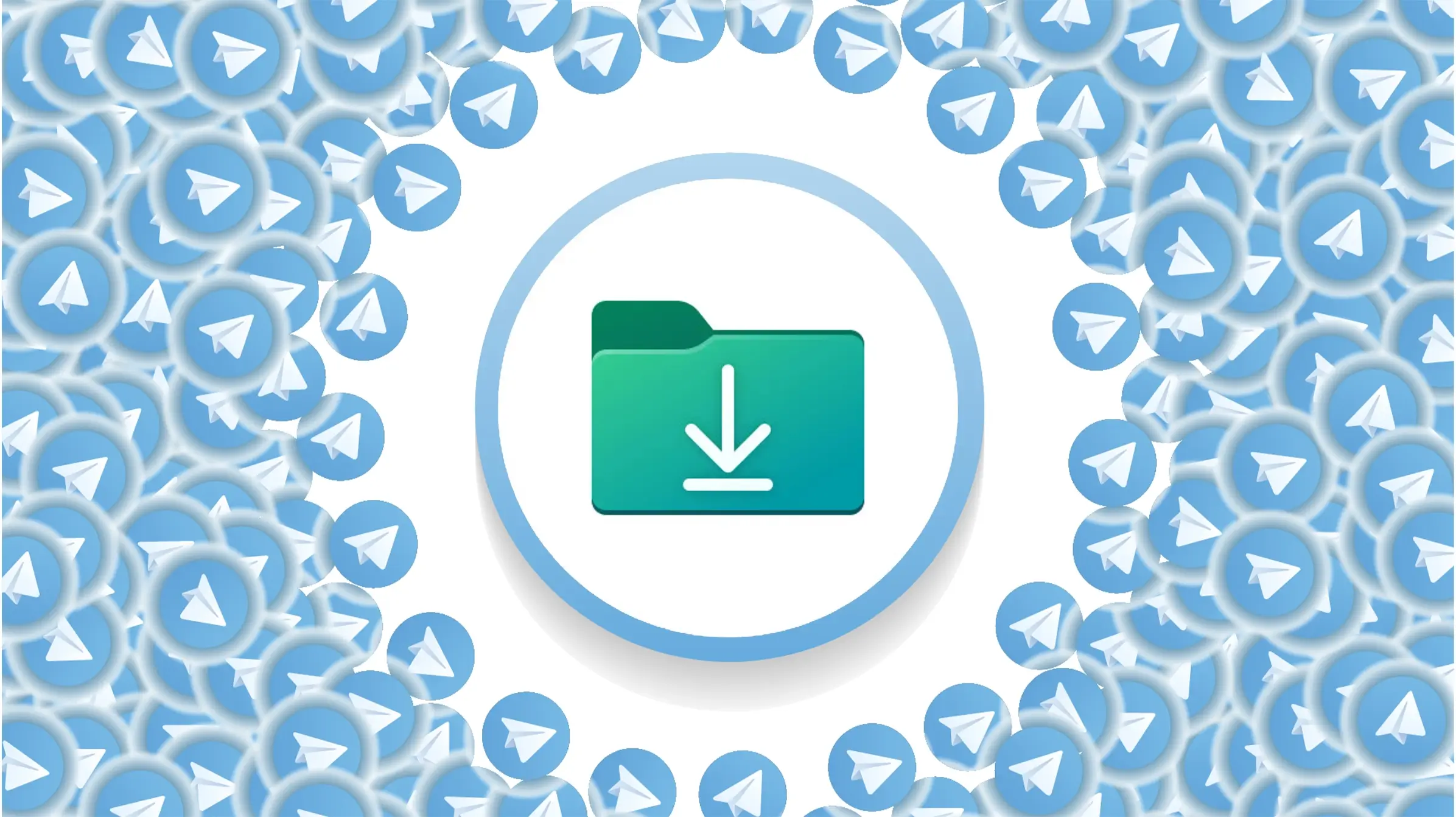
محل ذخیره تلگرام در اندروید
همانطور که قبلا ذکر شد، برخی از فایل ها را در پوشه تلگرام یا رسانه های فشرده نشده در برنامه گالری خود پیدا نخواهید کرد. در عوض، باید آنها را به صورت دستی دانلود یا ذخیره کنید. برای این کار از این مراحل استفاده کنید:
نحوه ذخیره دستی فایل در اپلیکیشن تلگرام اندروید
- ابتدا اپلیکیشن تلگرام را در دستگاه اندرویدی خود باز کنید.
- سپس رسانه، سند یا فایلی را که میخواهید به صورت دستی در چت، گروه یا کانال خود ذخیره کنید، پیدا کنید.
- روی نماد (سه نقطه عمودی) در گوشه سمت راست حباب پیوست ضربه بزنید.
- در پنجره شناور گزینه “ Save to… ” را انتخاب کنید.
اگر تصویر، ویدیو یا GIF را ذخیره میکنید، باید در پوشه جداگانه « تلگرام » در برنامه گالری ظاهر شود.
از طرف دیگر، برنامه File Manager خود را باز کنید و به فهرست حافظه داخلی دستگاه خود بروید . از اینجا میتوانید به پوشه دانلود ، موسیقی ، تصاویر ، فیلمها یا ضبطها بروید و زیرپوشه تلگرام را باز کنید تا فایل خاصی را که به صورت دستی از برنامه ذخیره کردهاید مشاهده کنید.
توجه داشته باشید که می توانید با استفاده از برنامه مدیریت فایل خود، فایل ها را کپی، انتقال یا حذف کنید. ذخیره یک فایل به صورت دستی در برنامه تلگرام فقط یک کلون را ذخیره می کند. با فرض اینکه تلگرام را طوری تنظیم کرده اید که فایل های خود را به طور نامحدود در فضای ابری نگه دارد، می توانید هر زمان که بخواهید به فایل ها دسترسی داشته باشید و آنها را دوباره دانلود کنید.
- مقاله پیشنهادی « استوری در تلگرام stories telegram
مدیریت فایل های تلگرام در اندروید
اگر نگران استفاده بیش از حد برنامه تلگرام از فضای ذخیره سازی دستگاه اندرویدی خود هستید، از مدیر ذخیره سازی داخلی برنامه استفاده کنید. در اینجا نحوه دسترسی به آن آمده است:
- روی آیکون (سه خط افقی) در گوشه سمت چپ بالای برنامه تلگرام ضربه بزنید .
- تنظیمات را انتخاب کنید ، سپس به Data and Storage بروید.
- روی Storage Usage در بالای صفحه ضربه بزنید . اکنون باید ببینید چه نوع فایلهایی فضای ذخیرهسازی دستگاه را اشغال میکنند و گزینههایی برای حذف آنها و پاک کردن حافظه پنهان وجود دارد.
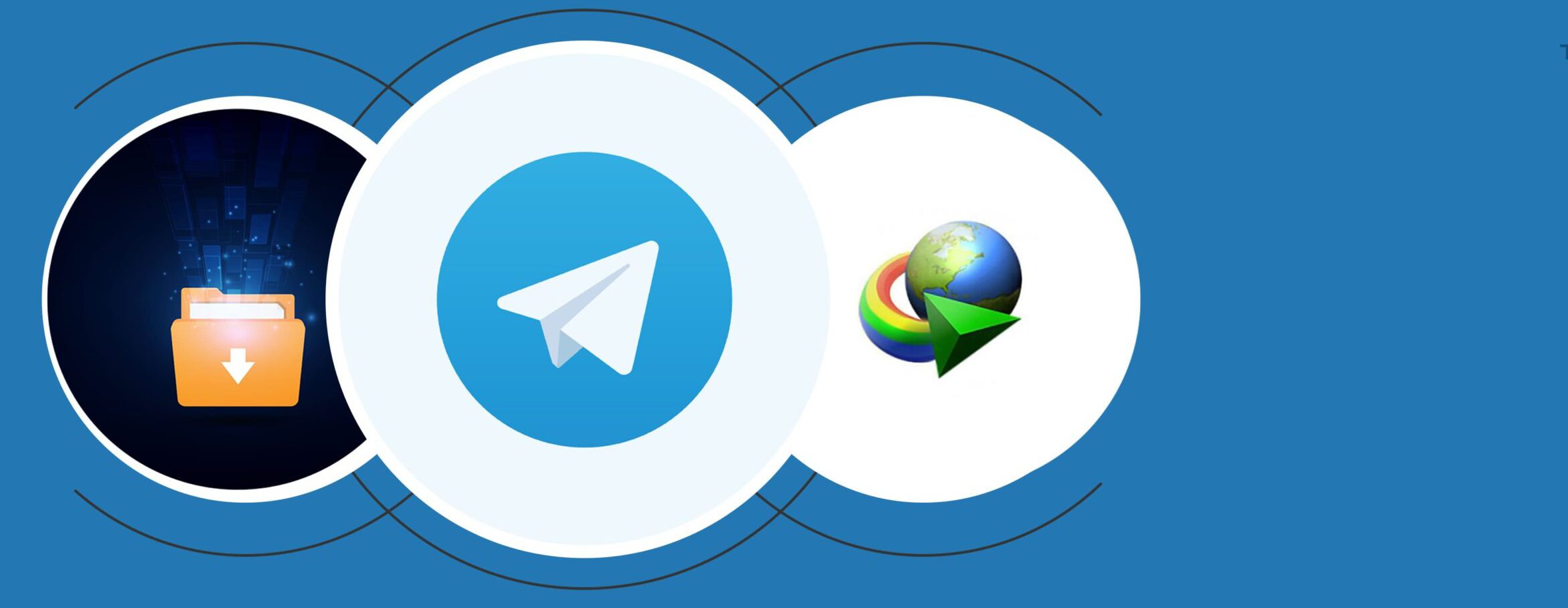
همچنین می توانید برنامه ای برای حذف خودکار رسانه های ذخیره شده از چت های خصوصی و گروهی و کانال هایی که دنبال می کنید تنظیم کنید. بعلاوه، گزینه ای برای تعیین محدودیت برای حداکثر اندازه حافظه پنهان برای برنامه تلگرام خواهید یافت که به طور پیش فرض روی «بدون محدودیت» است.
در این مرحله، کسانی که نمیدانند تلگرام در کجا فایلها را در اندروید ذخیره میکند، پاسخ خود را در این راهنما پیدا کردهاند. علاوه بر اینکه به شما می گوییم کجا آنها را پیدا کنید، فرآیند ذخیره فایل های انتخابی به صورت دستی از طریق برنامه تلگرام را نیز توضیح داده ایم.
لازم به ذکر است که تلگرام رسانه های اشتراک گذاری شده در «چت های مخفی» را به صورت خودکار ذخیره نمی کند، حتی اگر گزینه « ذخیره در گالری » را از تنظیمات برنامه فعال کرده باشید. گفته شد، در صورت تمایل، امکان ذخیره دستی تصاویر از چت های مخفی بدون اطلاع فرستنده وجود دارد.
زمانی که در حال دانلود فایل از تلگرام هستید ممکن است خسته کننده باشد، و شما نمی دانید کجا ذخیره شده است. تلگرام یکی از محبوب ترین پیام رسان های این روزها است. در دسترس بودن برای هر سه پلتفرم اصلی به آن برتری می دهد. این برنامه برای به اشتراک گذاری انواع فایل ها، حتی اگر حجیم باشد، عالی است. جدای از آن، تلگرام همچنین گزینه ای برای پیوستن به کانال مورد علاقه شما، از جمله عملکرد ربات های چت، دارد. اگر در تلگرام هستید، باید به این فکر کنید که فایل های دانلود شده تلگرام را از کجا در دستگاه خود پیدا کنید. این روزها به دلیل محدودیت های مختلف برای امنیت دستگاه شما، فایل های ذخیره شده به راحتی در هیچ یک از دستگاه ها قابل مشاهده نیستند. در این مقاله، مکان دقیقی را به شما می گوییم که می توانید فایل های دانلود شده خود را در اندروید، iOS یا رایانه شخصی پیدا کنید. هر سه پلتفرم اصلی ترین پلتفرم هستند که تلگرام خدمات پیام خود را در آن ارائه می کند.
فایل های دانلود شده تلگرام را در اندروید کجا پیدا کنیم؟
پس از اندروید 11، گوگل محدودیتهای امنیتی مختلفی را برای سیستم عامل اعمال کرد تا برنامه شخص ثالث را برای نقض اطلاعات شما محدود کند. به همین دلیل است که نمی توانید مستقیماً در دانلودها به فایل های دانلود شده از یک برنامه شخص ثالث دسترسی پیدا کنید. اگر کاربر اندروید هستید و نمی دانید فایل های دانلود شده کجا هستند، همیشه می توانید با رفتن به مسیر زیر فایل های خود را از تلگرام پیدا کنید.
- به برنامه فایل ها در اندروید خود بروید.
- روی گزینه emulated/0 ضربه بزنید.
- حالا به پایین اسکرول کنید و روی اندروید ضربه بزنید.
- اکنون روی داده ضربه بزنید، به پایین اسکرول کنید و روی گزینه “org.telegram.messenger” ضربه بزنید.
- حالا روی فایل ها ضربه بزنید و تلگرام را انتخاب کنید.
- تمامی فایل های دانلود شده از تلگرام را در اینجا خواهید دید. با این حال، شما نمی توانید از گالری یا هر مکان پیش فرض دیگری به فایل ها دسترسی داشته باشید.
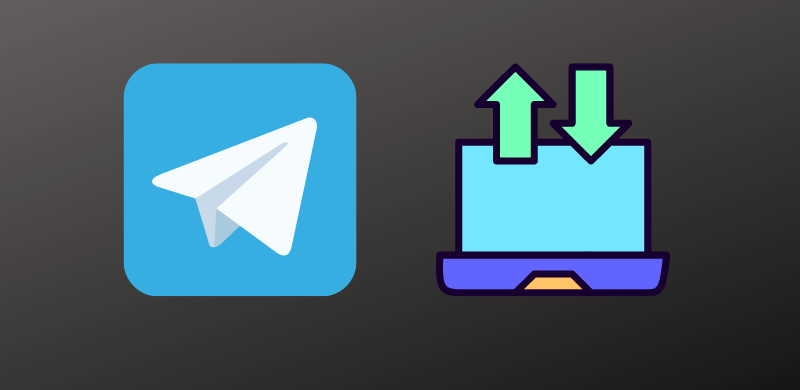
محل ذخیره تلگرام در آیفون
اگر از کاربران آیفون هستید و می خواهید به فایل های دانلود شده از تلگرام دسترسی داشته باشید، این بخش برای شما مناسب است. یافتن فایل دانلود شده در دستگاه IOS بسیار آسان است. در اینجا نحوه یافتن فایل های دانلود شده از تلگرام در آیفون یا آیپد آورده شده است.
- ادامه دهید و تلگرام را در آیفون خود راه اندازی کنید.
- حال به تنظیمات اپلیکیشن تلگرام رفته و گزینه Advanced را انتخاب کنید.
- اکنون روی حافظه محلی ضربه بزنید و مسیری را مشاهده می کنید که می توانید به فایل های دانلود شده از تلگرام دسترسی داشته باشید.
محل ذخیره تلگرام در ویندوز
فایل های دانلود شده تلگرام را در کامپیوتر از کجا پیدا کنیم؟ اگر از نسخه دسکتاپ اپلیکیشن تلگرام استفاده می کنید، می توانید با انجام این مراحل فایل های دانلود شده از تلگرام را پیدا کنید. از آنجایی که رایانه شخصی هیچ محدودیتی ندارد مگر اینکه شما انتخاب کنید، می توانید این فایل ها را به راحتی در اینجا پیدا کنید.
- به کامپیوتر خود بروید.
- روی کادر جستجو در گوشه بالا سمت راست کلیک کنید.
- “Telegram Desktop” را در آن کادر جستجو تایپ کنید.
- صبر کنید تا جستجو کامل شود.
- روی پوشه دسکتاپ تلگرام کلیک کنید.
اکنون به آخرین فایل هایی که از اپلیکیشن تلگرام دانلود کرده اید دسترسی دارید.
- مقاله پیشنهادی « آموزش دیلیت اکانت دائمی اینستاگرام
روش دوم پیدا کردن محل ذخیره تلگرام در ویندوز
- به صفحه اصلی بروید و روی برنامه تلگرام دوبار کلیک کنید یا آن را از جستجوی ویندوز باز کنید.
- حالا به سراغ فایل بروید و روی آن کلیک راست کنید
- اکنون بر روی دکمه “باز کردن با” کلیک کنید.
- حالا روی پوشه Show کلیک کنید.
- شما در پوشه ای هستید که فایل های تلگرام در آن ذخیره می شوند.
بنابراین، همه چیز در مورد فایل های تلگرام و نحوه یافتن فایل های ذخیره شده در پلتفرم های مختلف بود. تلگرام به طور گسترده توسط مردم در سراسر جهان استفاده می شود و یافتن گیف، عکس یا هر ویدیویی که دوستانتان برای شما ارسال کرده اند یا شما از هر کانال دیگری دانلود کرده اید بسیار دشوار است. این مقاله راهنمای کاملی برای شما برای یافتن فایلهای اپلیکیشن تلگرام است.
تلگرام کجا فایل ها را در اندروید ذخیره می کند؟
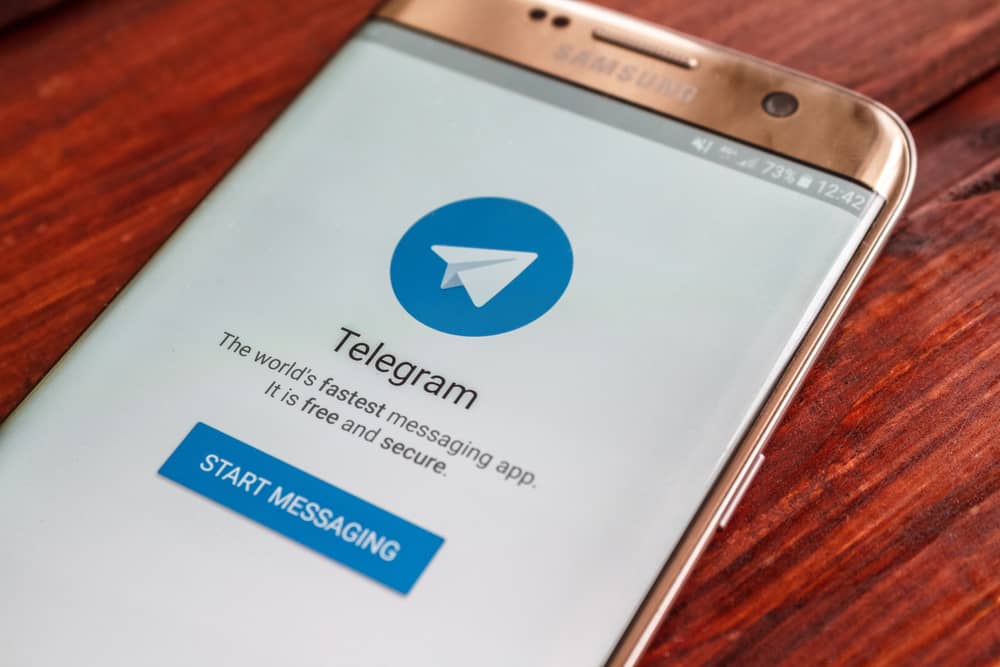
تلگرام به دلایل زیادی از رقبای خود متمایز است، یکی اینکه مبتنی بر ابر است. این به کاربران امکان می دهد تا داده های نامحدود خود را در فضای ذخیره سازی ابری ذخیره کنند و از طریق همگام سازی بی عیب و نقص از چندین دستگاه به طور همزمان به آن دسترسی داشته باشند.
به همین ترتیب، ما نمی توانیم به اندازه کافی بر امنیت داده های شما در تلگرام تاکید کنیم.
علیرغم مزایای خیره کننده آن، یک نقطه ضعف تلگرام این است که بر خلاف سایر پلتفرم ها مانند واتس اپ، راهی مستقیم برای ذخیره فایل های شما در دستگاه شما و مشاهده آنها ارائه نمی دهد.
بنابراین، سوال اینجاست که فایل های ذخیره شده تلگرام در دستگاه های اندرویدی کجا می روند؟ و چگونه می توانید آنها را پیدا کنید؟
وقتی هر فایلی را در تلگرام ذخیره میکنید، میتوانید آن را از طریق File Manager در حافظه داخلی دستگاهتان مشاهده کنید. با توجه به محدودیت های اندروید، بسیاری از افراد شکایت کرده اند که حتی در حافظه داخلی نمی توانند فایل های ذخیره شده خود را پیدا کنند. بنابراین برای رفع این مشکل میتوانید با کلیک بر روی سه نقطه عمودی و انتخاب گزینه «دانلود در گالری» روی تصویر یا ویدیوی مورد نظر خود در اپلیکیشن تلگرام، هر فایل را بهصورت دستی در دستگاه خود دانلود کنید.
به طور کلی، هر فایلی که از طریق تلگرام دریافت میشود، در پوشه اختصاصی خود در حافظه داخلی شما در قسمت Files یا File Manager ذخیره میشود.
بنابراین، به عنوان مثال، اگر شخصی برای شما یک پیام صوتی ارسال کند، یک “صوتی تلگرام” را در مدیریت فایل زیر پوشه اصلی “تلگرام” خواهید دید.
به طور مشابه، سایر فایل ها مانند تصاویر و فیلم ها پوشه های جداگانه خود را در زیر پوشه اصلی دارند برای پیدا کردن فایل های ذخیر شده در تلگرام ، مراحل زیر را طی کنید:
آموزش تصویری پیدا کردن محل ذخیره فایل های تلگرام در گوشی سامسونگ و سایر گوشی ها
- برای پیدا کردن محل ذخیره فایل های تلگرام در گوشی سامسونگ یا سایر گوشی ها می بایست ابتدا به فایل منیجر File Manager را در دستگاه اندرویدی خود باز کنید.
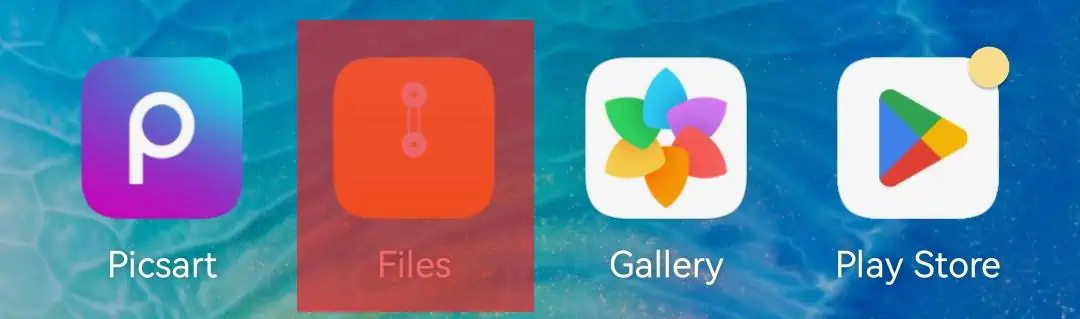
- اکنون بعد از کلیک بر روی فایل « حافظه داخلی » یا « تلفن » را انتخاب کنید.
- بعد از ورود به رم گوشی با حافضه تلفن همراه خود به پایین بروید و پوشه “ Telegram ” را انتخاب کنید.

محل ذخیره تلگرام در اندروید
برای هر نوع محتوایی که در برنامه تلگرام دریافت کرده اید، یک زیرپوشه پیدا خواهید کرد. (طبق تصویر )
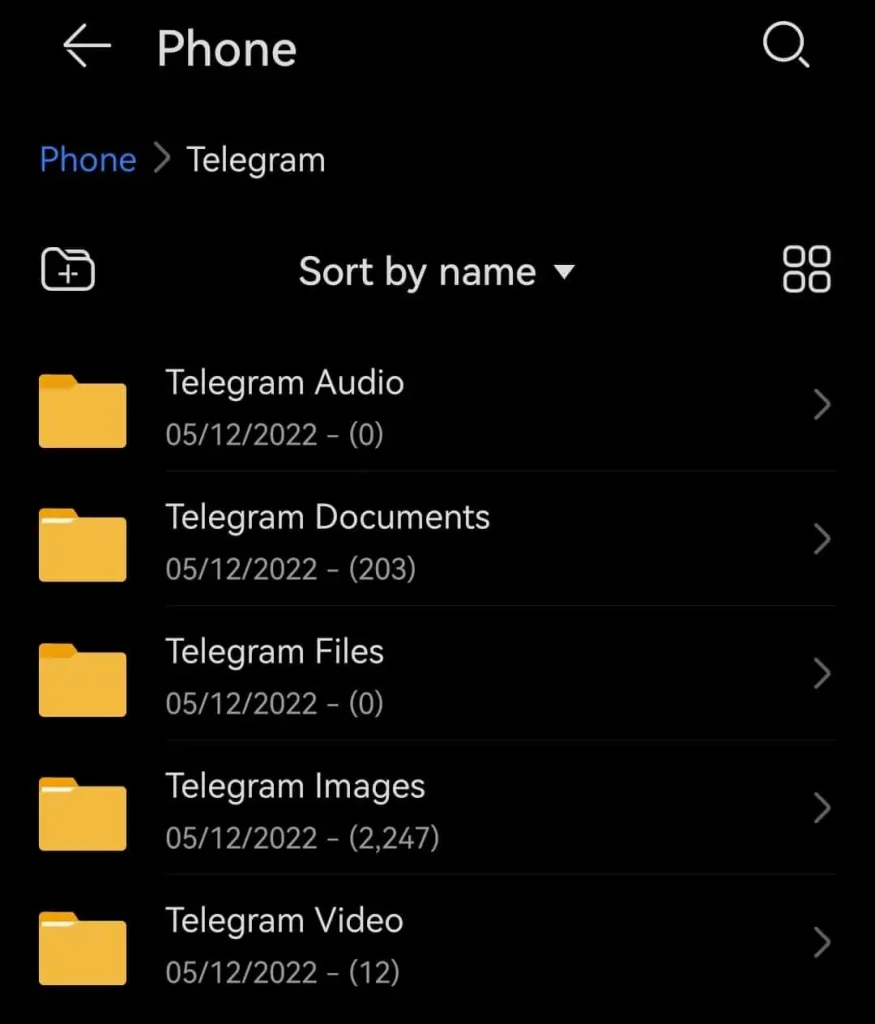
روی زیر پوشه مورد نظر خود ضربه بزنید تا فایل مورد نظر را پیدا کنید. این آموزش برای پیدا کردن محل ذخیره فایل های تلگرام می باشد که بسیار کار آسانی می باشد.
مطمئن شوید که تلگرام مجوز دسترسی به فایل ها و رسانه های شما را دارد.
معرفی برنامه پینشهادی : پیدا کردن محل ذخیره فایل های تلگرام می توانید به جای File Manager از پیش نصب شده در دستگاه Android خود، Files by Google را دانلود کنید. بسیار برنامه جذاب و عالی برای مدیریت فایل می باشد.
طبق بررسی های نظرات کاربران تلگرام برای پیدا نشدن محل ذخیره فایل های دانلود در تلگرام باید بگویم که این مشکل برای همه افرادی که از نرم افزار اندروید 11 بر روی دستگاه های خود استفاده می کنند شایع تر است. این عمدتا افرادی را تحت تأثیر قرار می دهد که اغلب از تلگرام برای دانلود روزانه چندین فایل استفاده می کنند بنابراین، وقتی نمی توانید فایل های رسانه ای تلگرام را در حافظه داخلی خود پیدا کنید، چه کاری می توانید انجام دهید؟
اگر نتوانستید فایل های دانلود را پیدا کنید، مراحل زیر را طی کنید.
تلگرام چندین آپدیت برای رفع این مشکل منتشر کرده است، به شما پیشنهاد میکنم برای پیدا کردن محل ذخیره فایل های تلگرام اخرین نسخه تلگرام را در گوگل پلی یا سایت های متعبر دانلود کنید.
دانلود دستی فایل در تلگرام
برای دانلود دستی فایل در تلگرام مراحل زیر را طی کنید:
در تلفن همراه خود به برنامه تلگرام بروید. (طبق تصویر زیر)
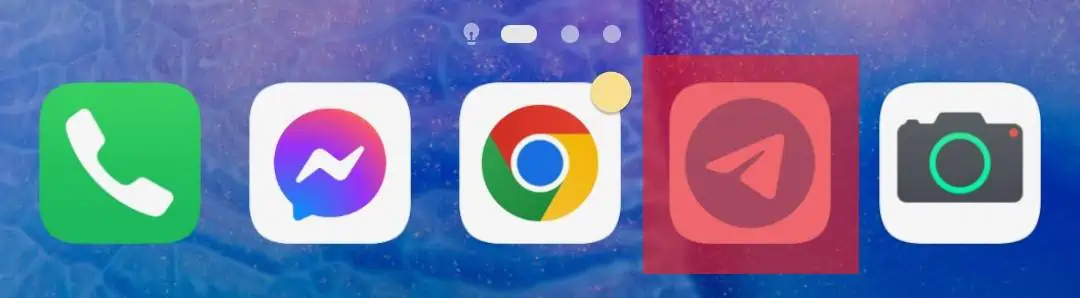
- روی تصویر یا ویدیویی که میخواهید دانلود کنید در هر چت، گروه یا کانالی کلیک کنید.
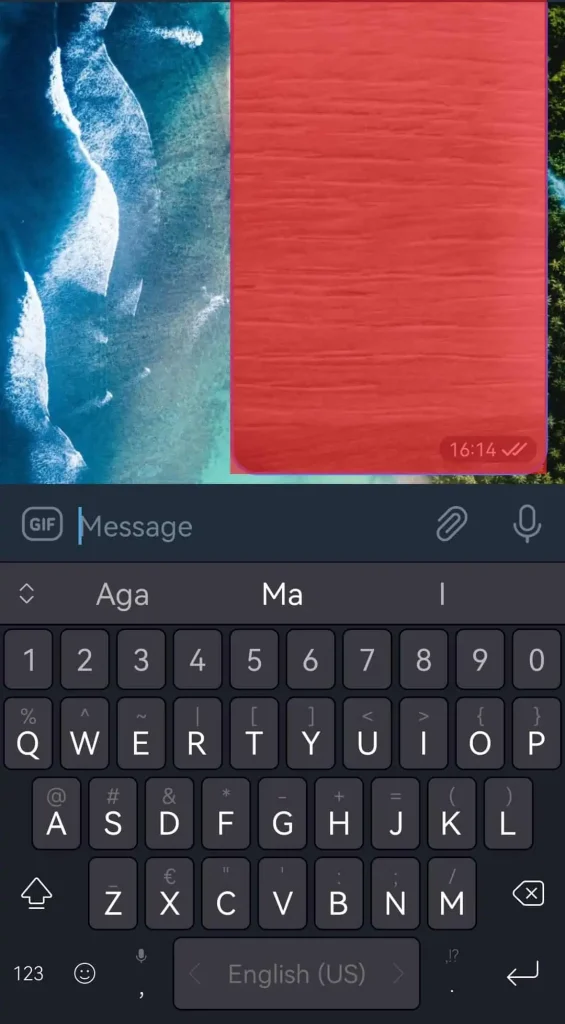
- روی سه نقطه در گوشه بالا سمت راست ضربه بزنید.

- اکنون برای دانلود دستی فایل در برنامه تلگرام ” ذخیره در گالری ” را انتخاب کنید.
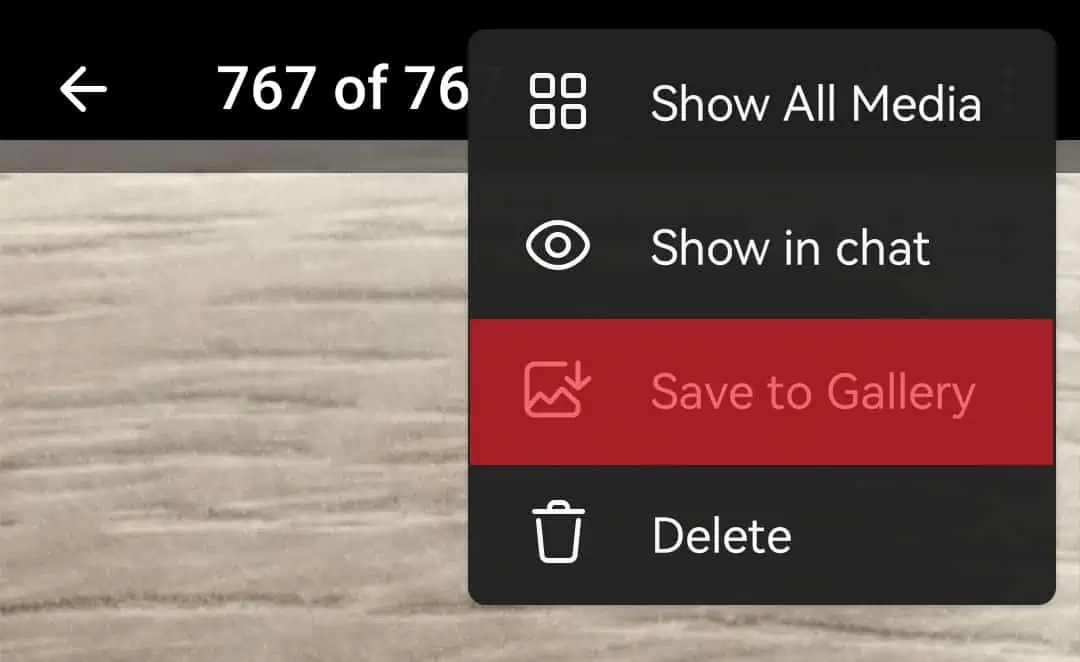
بعد از کلیک بر روی سیو توی گالری به گالری تلفن خود بروید تا فایل دانلود شده را در یک پوشه جداگانه ویدیو یا تصویر « تلگرام » پیدا کنید. (طبق تصویر زیر)
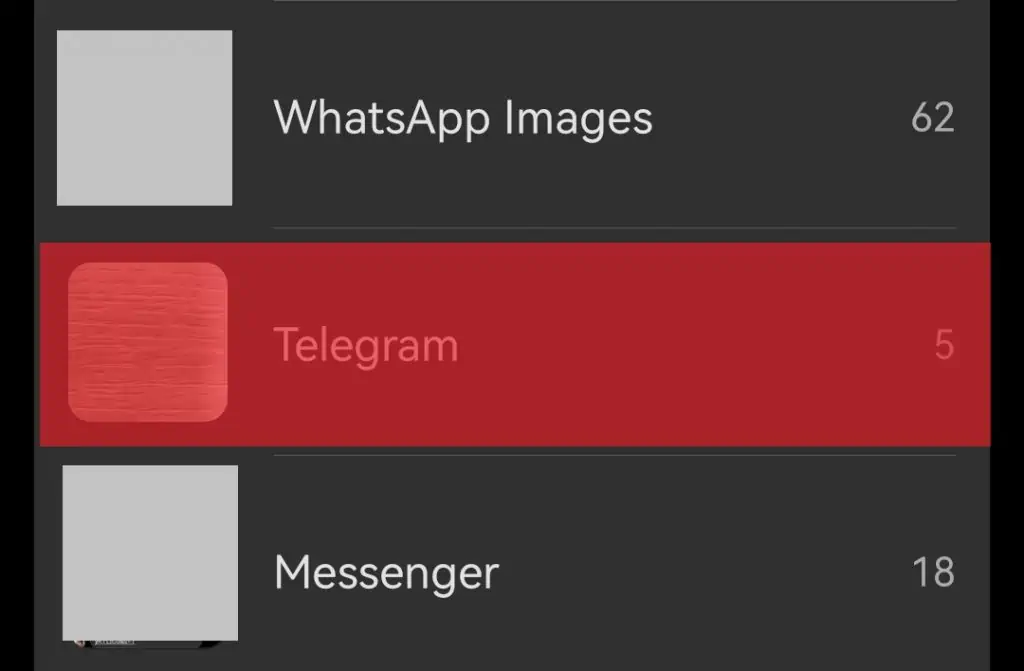
با انجام دادن مراحل بالا می توانید فایل های تلگرام را به صورت دستی دانلود کنید همچنین می توانید فایل دانلود شده خود را در مدیریت فایل خود نیز مشاهده کنید:
مشاهده فایل های دانلود شده تلگرام در فایل منیجر
- ابتدا می بایست به برنامه فایل منیجر در گوشی خود مراجعه کنید.
- « حافظه داخلی » یا « تلفن » را انتخاب کنید.
برای مشاهده فایل های دانلودی تلگرام بعنوان مثال : عکسها به پوشه « تصاویر » یا برای ویدیوها به پوشه « فیلمها » بروید.
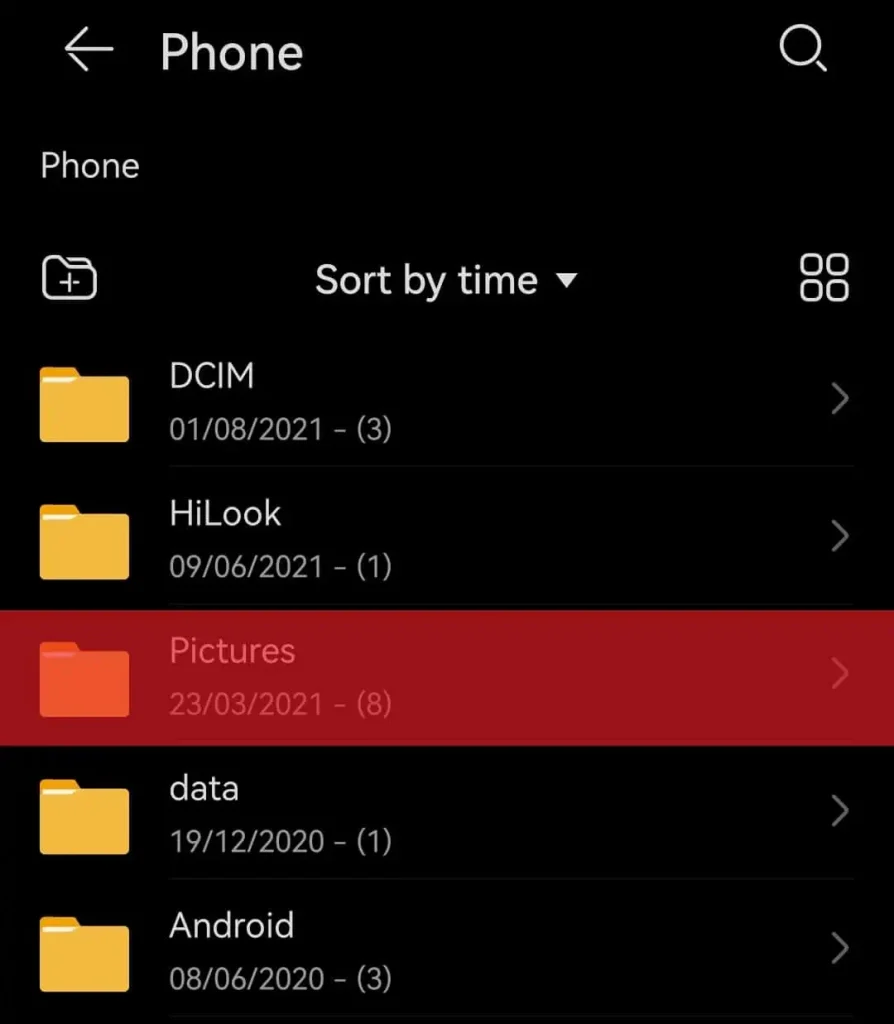
- سپس روی زیر پوشه تلگرام “ Telegram ” کلیک بزنید.

- اکنون با کلیک بر روی گزینه تلگرام می توانید تمام فایلی های که در برنامه تلگرام دانلود کرده اید را مشاهده کنید.

در آنجا می توانید هر فایلی را که می خواهید حذف کنید یا آن را به پوشه دیگری انتقال دهید.
اگر همچنان فایل های تلگرام دانلود شده خود را در هیچ کجای دستگاه خود پیدا نکردید، سعی کنید کش برنامه را پاک کرده و برنامه تلگرام را به روز کنید. همچنین میتوانید برنامه را حذف و مجدداً نصب کنید تا دادههای کش حذف شوند.
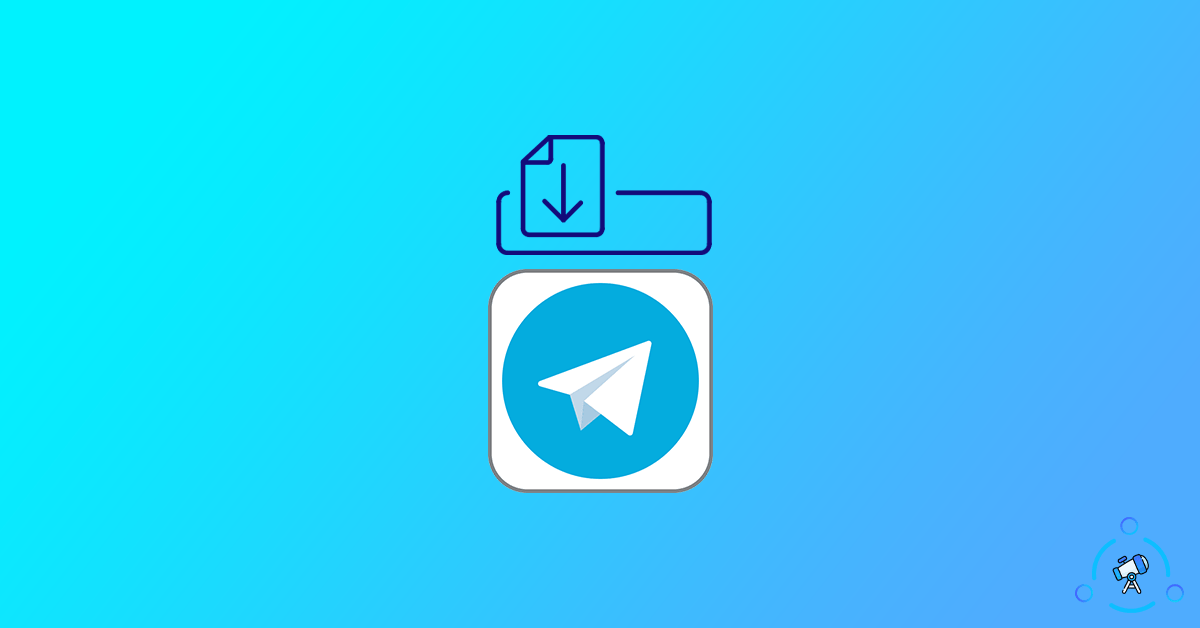
تغییر محل ذخیره تلگرام
یکی از پر سوالات کاربران برنامه تلگرام این می باشد که چگونه مسیر ذخیره سازی در تلگرام را تغییر دهیم؟ آیا می خواهید مسیر ذخیره سازی در پیام رسان تلگرام را تغییر دهید؟ چگونه باید این کار را انجام دهیم؟ تلگرام رسانه های شما مانند تصاویر، فیلم ها و صداها را در فایل پیش فرض ذخیره می کند.